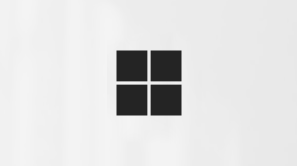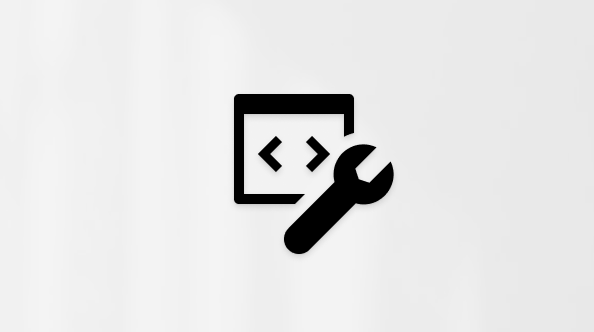在 Microsoft Teams 免费版中发送图片、链接或文件
重要: 这些步骤仅适用于 Microsoft Teams 免费版。 如果你将 Teams 与工作或学校帐户一起使用,则它们将不起作用。
在 Microsoft Teams 免费版中,可以共享对你很重要的所有内容,例如图片、文件和链接。
在 Microsoft Teams 免费版中共享照片
-
转到要在其中共享照片的聊天。
-
点击“键入消息”窗口旁边的“作和应用”
-
选择“媒体
-
点击“相机
-
点击 “打开照片库
注意: 如果 Microsoft Teams 免费版照片库显示为空白,请选择顶部的“本机库”
-
-
选择照片后,可以在选择“完成”之前编辑图像。
-
如果需要,请键入消息,然后点击“发送
在 Microsoft Teams 免费版中共享文件
-
转到要在其中共享文件的聊天。
-
点击“键入消息”窗口旁边的“作和应用”
-
选择“附加
-
如果需要,请键入消息,然后点击“ 发送
从设备共享
-
若要共享图片或文件,请在设备上找到它,然后点击“共享
-
从应用程序列表中选择 “Teams ”。
注意: 如果共享选项中未列出 Teams,请向左轻扫,选择“更多
-
如果有多个帐户登录到 Teams,请点击个人资料图片旁边的 向下箭头 ,然后选择要从哪个帐户发送。
-
如果需要,请在“键入消息 ”字段中输入消息。
-
可以在
-
点击“发送
相关主题
发送图片或文件
-
转到要在其中共享文件的聊天。
-
选择“键入新邮件”字段旁边的“附加文件
-
然后可以:
-
选择“从我的计算机上传”,选择图片或文件,然后选择“ 打开”。
-
选择“
-
-
如果需要,请键入一条消息,然后选择“发送
发送链接
从浏览器或其他源复制链接并将其粘贴到聊天中。 发送后,聊天参与者可以选择链接将其打开,或右键单击并复制链接。
注意: 如果链接支持元数据,则会显示与组共享的链接有关的详细信息。
相关主题
联系我们
如需更多帮助,请联系支持人员或在 Microsoft Teams 社区中询问问题。